WooCommerce 스토어를 Shopify로 마이그레이션하는 방법
게시 됨: 2022-08-04전자 상거래 스토어를 WooCommerce에서 Shopify로 마이그레이션하는 것이 어려울 수 있지만 꼭 그럴 필요는 없습니다. 이 게시물에서는 프로세스를 단계별로 안내하고 전환하는 것이 얼마나 쉬운지 보여줍니다. 따라서 WordPress 온라인 스토어를 Shopify로 마이그레이션하려는 경우 계속 읽으십시오!
이 게시물에서 다루는 내용:
- WooCommerce에서 Shopify로 전환하는 이유는 무엇입니까?
- 마이그레이션 프로세스 옵션은 무엇이며 긍정적인 것과 부정적인 것은 무엇입니까?
- Store Importer 앱을 사용하여 마이그레이션
- 수동 마이그레이션
- 자동화된 장바구니 마이그레이션 솔루션을 사용한 마이그레이션
- 개발자 또는 대행사를 고용하십시오.
WooCommerce에서 Shopify로 전환하는 이유는 무엇입니까?
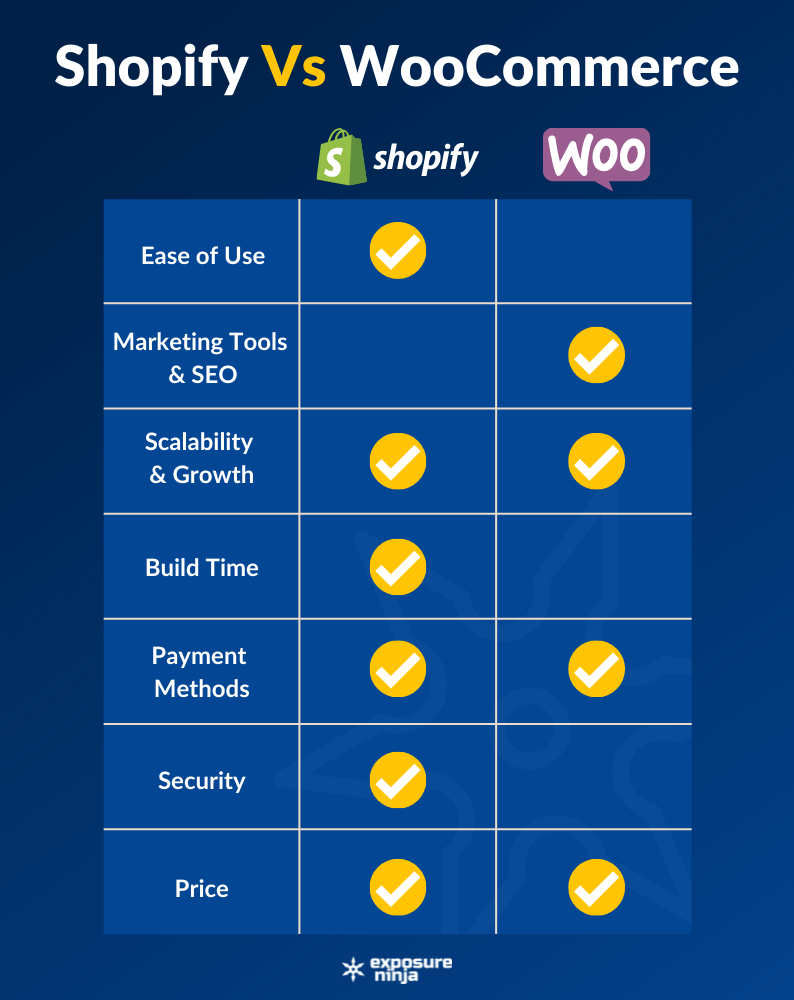
Shopify 스토어 2.0이 출시되면서 사용자는 Shopify로 전환해야 하는 더 많은 이유를 찾고 있습니다. 온라인 비즈니스를 운영하려는 사람들에게 가장 많이 사용되는 전자 상거래 플랫폼 중 하나가 되었습니다.
Shopify의 일일 활성 사용자는 200만 명이 넘으므로 마이그레이션하기로 결정했다면 좋은 선택이 될 것입니다.
WooCommerce에서 Shopify로 마이그레이션을 수행하는 방법을 살펴보기 전에 Shopify로 전환해야 하는 이유를 간단히 살펴보겠습니다.
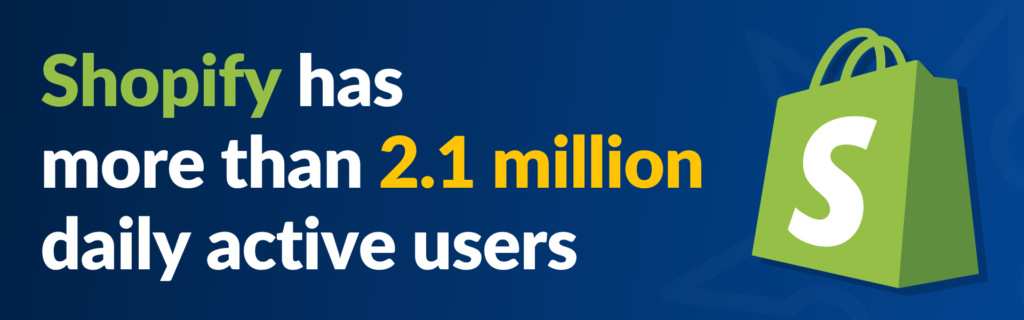
사용하기 쉽습니다
Shopify에는 기능 면에서 Shopify 스토어를 한 단계 업그레이드할 수 있는 앱과 함께 쉽게 사용자 지정할 수 있는 70개 이상의 기성 테마가 있습니다. 틀림없이 WooCommerce 스토어에도 동일한 기능이 많이 있습니다. Shopify 스토어를 차별화하는 점은 연중무휴로 제공되는 탁월한 지원과 플랫폼 학습입니다.
SEO를 설정하는 것은 쉽습니다.
처음에는 WooCommerce 스토어가 SEO 측면에서 Shopify 스토어보다 업데이트하기가 훨씬 쉬웠습니다. 새로운 2.0 업데이트에는 API나 코드를 사용하지 않고 메타필드를 포함하는 옵션이 포함됩니다. WooCommerce와 마찬가지로 Shopify에는 메타 설명을 위한 장소와 블로그 또는 뉴스 섹션을 추가하는 쉬운 방법이 포함되어 있습니다.
귀하의 비즈니스와 함께 성장합니다.
Shopify와 WooCommerce를 모두 사용하면 비즈니스를 확장할 수 있지만 비즈니스와 함께 매장이 성장하도록 비즈니스 계획을 빠르게 확장할 수 있는 번거로운 방법을 찾고 있다면 Shopify를 사용하면 쉽게 할 수 있습니다.
설정하는 것은 매우 간단합니다
시간이 부족하세요? 필요한 경우 15분 이내에 Shopify 스토어를 설정할 수 있습니다. 상점을 사용자 정의하려는 경우 시간이 더 오래 걸리지만 여전히 플러그 앤 플레이 플랫폼입니다.
안전하고 간편하게 결제할 수 있습니다
다시 한번, Shopify와 WooCommerce는 지불 옵션에서 상당히 균등하게 일치합니다. Shopify를 사용하면 Visa, Mastercard, Paypal, Google Pay, Apple Pay 등에서 결제를 매우 쉽게 설정할 수 있습니다.
WooCommerce와 달리 Shopify에는 SSL 인증서가 내장되어 있으므로 상점을 설정할 때 고려해야 할 사항이 한 가지 줄어듭니다.
유연한 요금제를 가지고 있습니다.
Shopify는 가장 저렴한 옵션은 아니지만 세 가지 핵심 요금제, 스타터 플랜 및 대기업을 위한 플러스 플랜을 제공합니다. 이는 귀하의 비즈니스 규모에 관계없이 귀하에게 적합한 옵션이 있을 수 있음을 의미합니다.
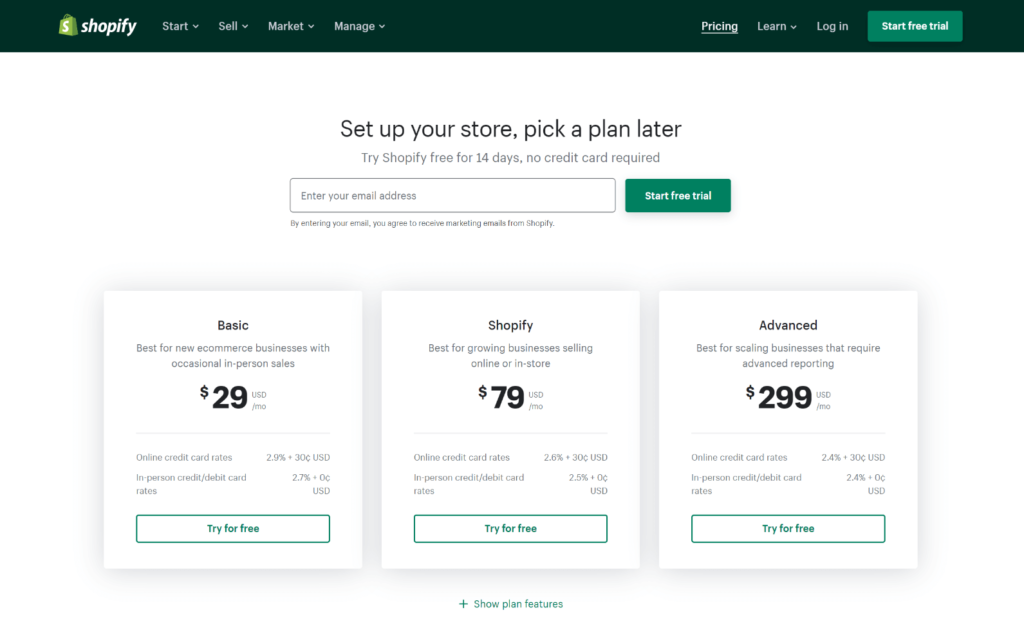
출처: Shopify의 요금제
마이그레이션 프로세스 옵션은 무엇이며 긍정적인 것과 부정적인 것은 무엇입니까?
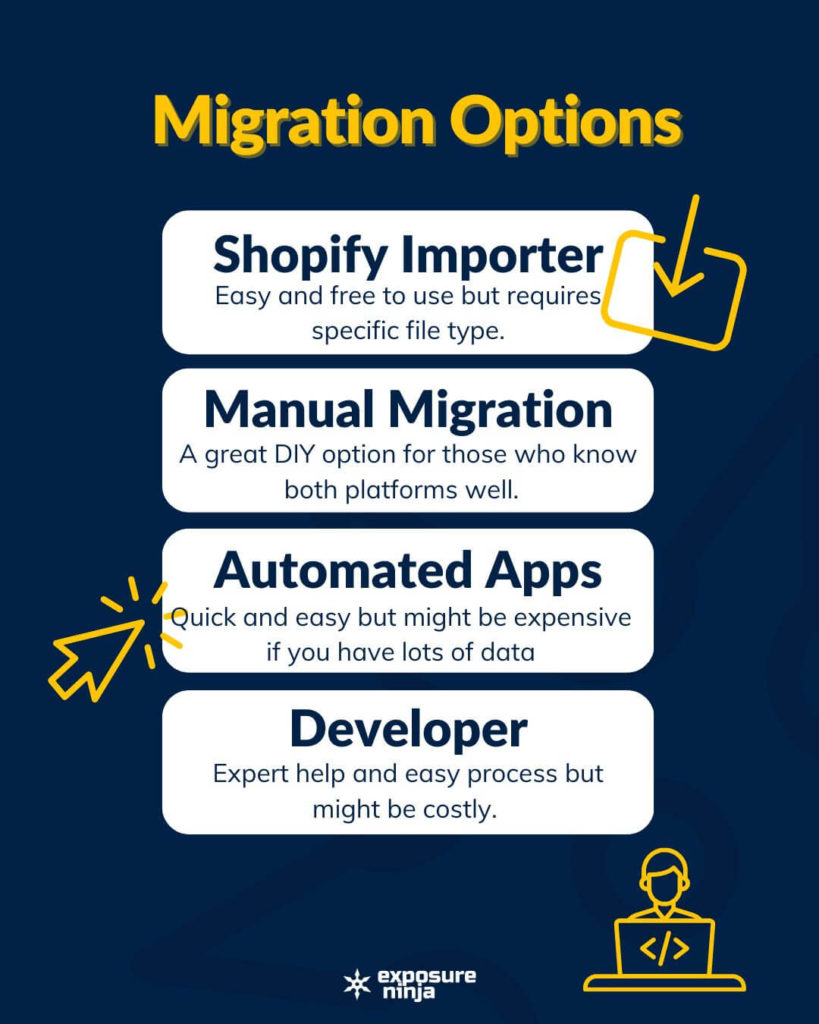
WooCommerce를 Shopify로 마이그레이션할 준비가 되었다면 가장 적합한 마이그레이션 프로세스를 결정해야 합니다. 네 가지 옵션을 사용할 수 있으며 각 옵션에는 장점과 단점이 있습니다. 이에 대해서는 다음에 살펴보겠습니다.
1. Shopify Importer 앱 사용
이것이 가능하다면 가장 쉬운 옵션입니다.
긍정적
- 세 걸음만 하면 돼
- 매우 간단합니다
- 무료로 사용할 수 있습니다.
네거티브
- "모든 콘텐츠 XML 파일"이 있는 경우에만 사용할 수 있습니다.
- 일이 잘못되면 전문가의 도움을 받을 수 없습니다.
2. WooCommerce를 수동으로 Shopify로 마이그레이션
수동 마이그레이션은 모든 사람이 사용할 수 있지만 가장 까다롭고 힘든 프로세스입니다.
긍정적
- 비용 효율적이며 한 푼도 들지 않습니다.
- 보안에 매우 좋은 데이터 마이그레이션을 제어할 수 있습니다.
네거티브
- 이 프로세스는 가장 시간이 오래 걸리며 자신이 무엇을 하고 있는지 모르는 경우 어려울 수 있습니다.
- 오류가 발생할 가능성이 높으므로 두 플랫폼 모두에 익숙하지 않은 경우 각 플랫폼 구조를 조사할 준비를 하십시오.
- 다시 말하지만, 일이 잘못되면 도움을 줄 전문가가 없습니다.
이 eBook을 읽기 전에는 웹 디자인 에이전시를 고용 하지 마십시오 .
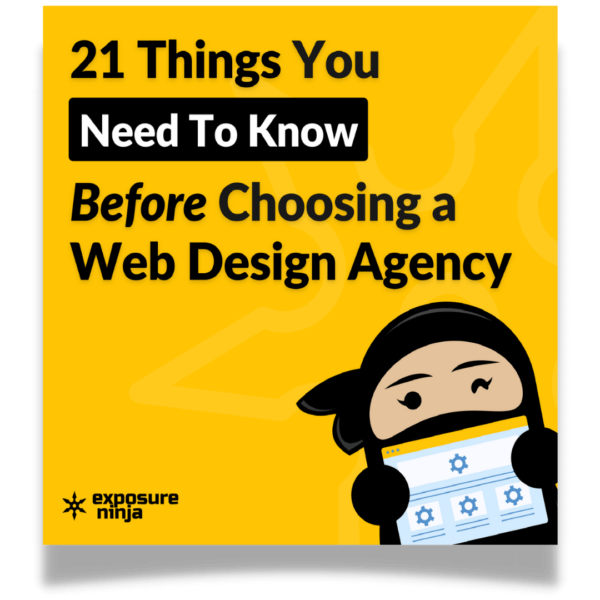
3. 자동 장바구니 마이그레이션 프로세스 사용
여러 확장 프로그램은 데이터 마이그레이션 프로세스를 완료하는 데 도움이 될 수 있습니다. 그들은 종종 전문가의 도움을 받아 훨씬 더 간단하게 움직입니다.
긍정적
- 대부분은 3단계 프로세스를 따릅니다.
- 전문가의 도움이 많이 있습니다.
- 보안이 잘 될 가능성이 높음
- 주문, 고객 세부 정보 및 제품 변형을 비롯한 다양한 데이터 유형을 마이그레이션할 수 있습니다.
네거티브
- 그들은 비쌀 수 있습니다. 대부분의 기본 비용은 제품 변형, 블로그, 주문 및 고객 수에 따라 결정됩니다.
- 여전히 오류가 발생할 수 있습니다.
4. 에이전시 또는 개발자 고용
이것은 모든 번거 로움을 없애기 때문에 아마도 가장 간단한 옵션 일 것입니다.
긍정적
- 개발자나 에이전시가 모든 무거운 작업을 수행하므로 입력이 최소화됩니다.
- 대부분 A/S 지원을 제공하므로 보증 기간에 오류가 발생하면 수리할 사람이 있습니다.
네거티브
- 가장 비용이 많이 드는 옵션일 것입니다
- 마이그레이션 프로세스를 제어할 수 없으므로 보안 절차가 좋은 사람을 신중하게 고용해야 합니다.
- 일부 개발자 또는 대행사는 두 플랫폼에 대해 잘 알지 못합니다.
Store Importer 앱을 사용하여 마이그레이션
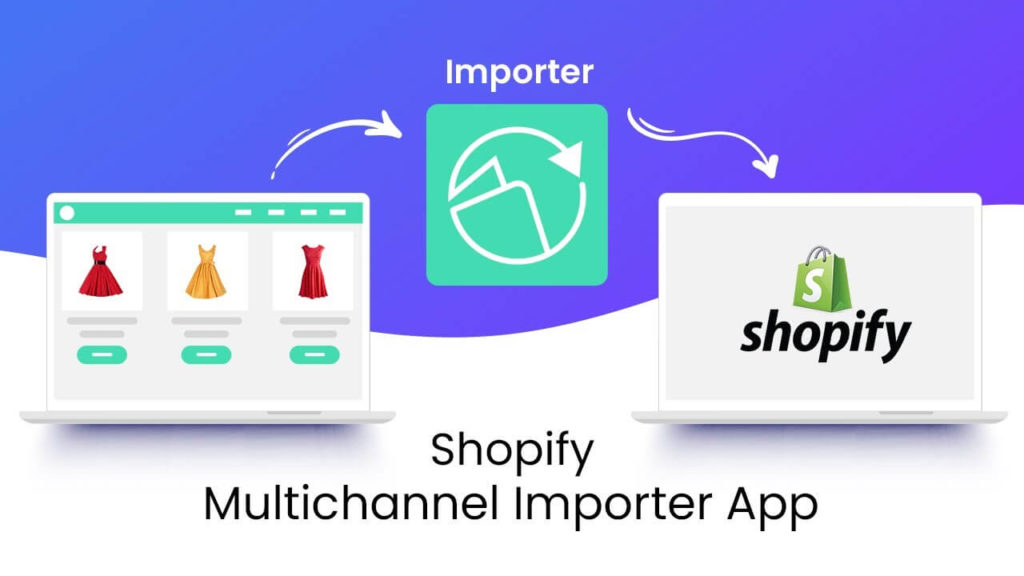
출처: Shopify 앱 스토어
이 옵션을 선택한 경우 필요한 내보내기 파일을 다운로드할 수 있다고 확신할 수 있습니다. 여기에서는 WooCommerce를 Shopify로 마이그레이션하는 데 필요한 단계를 실행합니다.
1단계
스토어 데이터 내보내기
- WooCommerce 관리자에서 도구 > 내보내기를 클릭합니다.
- 모든 콘텐츠를 선택합니다.
- 내보내기 파일 다운로드를 클릭합니다.
2단계
Shopify로 데이터 가져오기
- Shopify 관리자에서 앱 > Store Importer 를 클릭합니다.
- 데이터를 Shopify로 가져오기 페이지의 드롭다운 메뉴에서 WooCommerce 를 선택합니다.
- 파일 업로드 에서 파일 추가 를 클릭하고 내보낸 파일을 선택합니다. 필요한 만큼 CSV 파일을 선택할 수 있습니다. 제품을 가져올 때 데이터를 제대로 가져오려면 기본 및 대량 편집 템플릿 모두에 대해 내보낸 파일을 추가해야 합니다.
- 다운로드한 WooCommerce XML 파일 을 선택합니다.
- 계속 가져오기 > 가져오기 를 클릭합니다.
트래픽이 충분하지 않습니까?
충분한 리드를 전환하지 않습니까?
197파운드 상당의 디지털 마케팅 전문가 팀으로부터 마케팅 및 웹사이트에 대한 무료 리뷰를 받으세요.
오, 우리는 그것이 무료라고 말했습니까?
3단계
데이터 가져오기가 성공적인 마이그레이션으로 이어진 경우 가져온 데이터를 검토하는 데 시간이 걸립니다. 몇 가지 가능성이 아래에 나열되어 있습니다.
변경사항 가져오기 성공
이것은 모든 것이 계획대로 진행되었음을 의미합니다. 가져온 데이터를 검토하는 것 외에는 수행할 작업이 없습니다. 필요한 경우 가져오기 요약의 검토 섹션에서 "항목 보기"를 클릭하여 가져온 정보를 편집할 수 있습니다.
일부 제품은 데이터를 가져오지 못했습니다.
제품이 WooCommerce 스토어에 번들로 제공되는 경우 문제가 될 수 있습니다. 이 경우 제품을 수동으로 가져온 다음 가져온 후 번들로 사용할 앱을 다운로드해야 합니다.
제품을 수입했지만 게시되지 않음
이 메시지가 표시되면 파일을 내보낼 때 WooCommerce 스토어에 있는 하나 이상의 제품에 대한 가시성이 숨김으로 설정되었음을 의미합니다. 가장 쉬운 해결책은 가져오기를 시작하기 전에 표시되도록 설정하는 것입니다. 또는 해당 시점이 지난 경우 Shopify 내 판매 채널에서 제품을 표시하거나 사용할 수 있도록 설정할 수 있습니다.
제품 변형을 가져오지 못했습니다.
이 경우에도 수동 마이그레이션을 사용하여 제품 변형을 가져와야 합니다. 따라서 다른 크기와 색상 옵션이 포함된 제품이 있는 경우 전체 제품을 수동으로 가져와야 합니다. 마찬가지로 치수와 같은 항목을 제품 설명에 추가해야 합니다.
디지털 제품
디지털 다운로드를 마이그레이션할 수 있지만 자동으로 게시되지는 않습니다. 디지털 다운로드 제품 데이터의 경우 디지털 다운로드 앱을 다운로드하고 단계를 따르십시오.
수동 마이그레이션
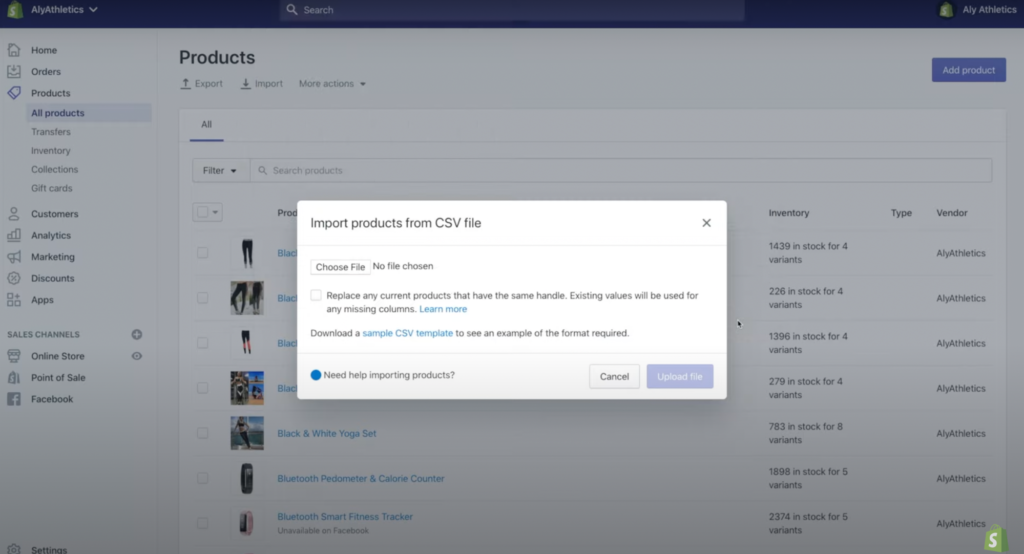
이전에 언급했듯이 이 과정은 시간이 오래 걸리므로 여기에서 필요한 단계만 간략하게 설명하여 이 경로가 자신에게 적합한 경로인지 판단할 수 있도록 하겠습니다.
더 자세한 단계별 설명은 Shopify 웹사이트의 설명서를 참조하십시오.
1단계: 기본 관리 설정 구성
이를 위해서는 모든 매장 데이터가 최신 상태인지 확인하고 계정, 청구 세부 정보 및 직원 로그인 설정에 익숙해져야 합니다.

2단계: 데이터 정리
가져오기를 시작하기 전에 일부 정리 작업을 수행하는 것이 좋습니다. 가져올 제품을 결정한 다음 모든 것을 CSV 파일로 컴파일합니다.
3단계: CSV 파일을 사용하여 제품 가져오기
CSV 파일이 준비되면 스토어의 제품 섹션에서 가져오기 옵션을 찾을 수 있습니다. 여기에서 전체 지침을 찾으십시오.
4단계: CSV 파일을 사용하여 고객 가져오기
1MB 이하의 고객 파일만 가져올 수 있으므로 여러 파일을 사용해야 할 수 있습니다. 여기에서 전체 지침을 찾으십시오.
5단계: 마이그레이션 후 제품 구성
제품 및 메타 설명을 포함하여 모든 제품을 검토하고 컬렉션을 만들고 드롭다운 메뉴를 만들고 인벤토리에 익숙해집니다.
6단계: 테마 선택
이 비트는 간단해야 합니다. Shopify 테마 스토어에서 선택한 테마를 추가합니다.
5단계: 도메인 설정
Shopify 스토어를 통해 도메인을 구매하거나 기존 도메인을 다시 지정하십시오.
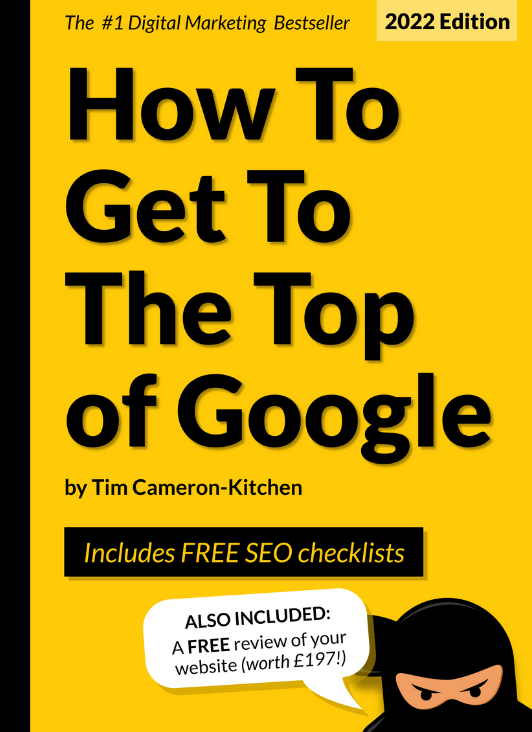
Google 상단으로 이동 무료로
자동화된 장바구니 마이그레이션 솔루션을 사용한 마이그레이션
당연히 WooCommerce를 Shopify로 마이그레이션하는 데 도움이 되도록 선택할 수 있는 여러 앱과 확장 프로그램이 있습니다. 더 자세히 살펴보기 위해 인기 있는 스토어 가져오기 앱인 LitExtension을 선택했습니다.
1단계: LitExtension 플랜 선택
지불하는 금액은 제품, 블로그, 고객 및 주문 수에 따라 다릅니다.
2단계: 소스 카트 및 대상 카트 설정
WooCommerce를 원본 상점으로 선택하고 Shopify를 대상 상점으로 선택하고 몇 가지 간단한 지침에 따라 설정합니다.
3단계: 데이터 선택
가져올 제품, 카테고리, 고객, 주문 및 블로그를 선택합니다.
4단계: 마이그레이션 실행
앱이 마이그레이션을 실행하고 리디렉션을 설정하고 기존 데이터를 정리하는 옵션을 제공합니다.
개발자 또는 대행사 고용
WooCommerce에서 Shopify로 마이그레이션을 실행할 개발자 또는 전체 대행사를 고용하는 것은 WooCommerce 스토어 데이터를 새 Shopify 스토어로 마이그레이션하는 가장 쉬운 방법입니다.
모든 개발자, 따라서 모든 에이전시가 동등하게 생성되는 것은 아니라는 점에 유의하는 것이 중요합니다. 올바른 것을 선택하는 것은 매끄럽고 소란스럽지 않은 경험과 돈을 낭비하고 잘못된 결정을 내린 것 같은 느낌의 차이일 수 있습니다.
다음은 마이그레이션을 수행할 사람을 선택할 때 고려해야 할 몇 가지 사항입니다.
1 개발자 또는 대행사?
고객, 주문 및 제품 태그와 같은 이미지 및 WooCommerce 데이터를 마이그레이션할 사람을 찾고 계십니까? 아니면 온라인 상점을 설정하기 위한 보다 전체적인 접근 방식을 찾고 계십니까?
후자라면 Shopify 마이그레이션을 위해 에이전시가 더 나은 옵션일 수 있습니다. 그들은 Shopify 스토어의 모범 사례 SEO에 대해 조언하고 테마를 설정하고 디자인을 사용자 정의하는 데 도움을 줄 수 있어야 합니다.
직접 사용해보고 싶다면 초보자를 위한 Shopify SEO 팟캐스트를 들어보십시오.
당신의 예산은 얼마입니까?
에이전시는 전문가 팀에 대한 액세스를 제공하므로 비용에 이를 반영하는 경우가 많습니다. Shopify 마이그레이션을 프로젝트 관리하려는 경우 개발자를 찾는 것이 약간 더 비용 효율적일 수 있습니다.
이것은 항상 사실이 아닙니다! 매우 합리적인 에이전시가 있고 비용이 많이 드는 개발자도 있으므로 조사를 하고 경험에 대해 타협하지 않는지 확인하십시오.
그들은 Shopify 파트너입니까?
Shopify 파트너는 Shopify와 정기적으로 협력하는 앱 개발자, 스토어 개발자 및 대행사의 커뮤니티입니다. 그들은 또한 보너스가 될 다른 전자 상거래 플랫폼에 익숙할 수 있습니다.
이상적인 시나리오는 Shopify와 WordPress 플랫폼을 모두 잘 아는 사람을 찾는 것입니다.
그들이 당신에게 리뷰를 보여줄 수 있습니까?
실제로 이제 막 시작하고 리뷰가 많지 않은 환상적인 개발자를 찾을 수 있습니다. 하지만 자신이 하는 일을 아는 사람과 안전하게 작업하고 싶다면 Google 및 Facebook에서 리뷰를 확인하거나 공유를 요청하세요.
판매 후 지원을 제공합니까?
Shopify 개발자 또는 에이전시가 무료로 추가 작업을 수행할 것으로 기대하는 것은 불합리하지만 대부분의 경우 WooCommerce에서 Shopify로의 마이그레이션이 완료된 후 얼마나 많은 지원을 제공할 것인지 알려주는 계약 보증 기간이 있습니다.
예를 들어, 몇 차례의 피드백 또는 문제를 보고하는 데 30일이 소요될 수 있습니다. 이 판매 후 지원은 가져오기가 완료된 후 지원을 받을 수 있음을 의미하므로 필수적입니다. 질문이 있거나 전자 상거래 사이트에 문제가 있기 때문입니다.
얼마나 많은 시간을 제공할 수 있습니까?
개발자나 에이전시가 적합하다고 결정했다면 백그라운드 작업을 직접 수행하여 처리 시간이나 비용을 줄이는 것이 가능할 수 있습니다.
즉, WordPress 관리자 패널이 질서 정연하고 필요하지 않은 스토어 데이터를 삭제했으며 중요한 정보가 포함된 요약을 만들었습니다.
여기에는 변수가 있는 제품 목록, 번들, 가져온 제품 태그가 필요한지 여부, 배송 가격 및 메타 설명과 같은 정보가 포함될 수 있습니다.
기존 웹사이트에 대해 제공할 수 있는 정보가 많을수록 개발자나 대행사의 작업이 더 명확해지고 오류가 발생할 여지가 줄어듭니다.
일부 개발자 및 에이전시에서는 어쨌든 이 작업을 수행하도록 요구할 수 있으며 이를 클라이언트 브리프의 일부로 볼 수 있습니다.
이 경우 이 시점 이후에 필요한 연락의 양이 줄어들 가능성이 높기 때문에 나쁘지 않습니다. 즉, 사이트를 성공적으로 마이그레이션할 때까지 관여할 필요가 없습니다.
WordPress 및 Shopify 온라인 스토어(및 Shopify SEO 서비스)를 위한 Exposure Ninja의 전자 상거래 개발 서비스에 대해 자세히 알아보십시오.
다음에 읽을 내용
- 사용할 최고의 전자 상거래 플랫폼
- Shopify vs WooCommerce – 당신에게 가장 적합한 것은 무엇입니까?
- 성공적인 Shopify 마케팅 전략을 만드는 방법
- Shopify 전자 상거래 상점을 위한 PPC 가이드
- 웹 디자인 에이전시를 선택하기 전에 알아야 할 11가지
- 전자 상거래 상점의 매출을 높이는 6가지 방법
